Comment redémarrer la PS5 gelée et bloquée | Forcer l’arrêt et redémarrer la PS5
Les appareils numériques présentent d’innombrables avantages grâce à leur adaptabilité à l’actualité et aux besoins du moment. Mais malgré cela, nous avons toujours la possibilité de rencontrer des problèmes que nous ne pouvons pas toujours contrôler. Dans le cas de la PS5, malgré sa nouveauté, vous pouvez rencontrer une sorte de problème tel que le gel ou le gel sans raison apparente.
Trouvez et réparez automatiquement les erreurs de Windows grâce à l'outil de réparation de PC
Reimage est un excellent outil de réparation qui détecte et répare automatiquement différents problèmes du système d'exploitation Windows. Avoir cet outil protégera votre PC contre les codes malveillants, les défaillances matérielles et plusieurs autres bugs. En outre, cela vous permet également d'utiliser votre appareil au maximum de ses capacités et de ses performances.
- Étape 1: Télécharger l'outil de réparation et d'optimisation des PC (Windows 11, 10, 8, 7, XP, Vista - Certifié Microsoft Gold).
- Étape 2: Cliquez sur "Démarrer l'analyse" pour trouver les problèmes de registre de Windows qui pourraient être à l'origine des problèmes du PC.
- Étape 3: Cliquez sur "Réparer tout" pour résoudre tous les problèmes.
Une des options que nous allons utiliser pour réparer que notre PS5 a été gelée ou ne répond pas dans la reconstruction de la base de données. Cette option ne supprime pas vos données de la PS5, mais elle vous aidera à résoudre les problèmes en améliorant l’optimisation et l’agilité de notre console, en évitant d’éventuelles erreurs telles que le gel
1. Forcer l’arrêt de la PS5 si elle ne répond pas
Pour arrêter de force la PS5, appuyez et maintenez le bouton avant ‘Power’ pendant quelques secondes jusqu’à ce que vous entendiez un bip.

La PS5 s’arrêtera de force.
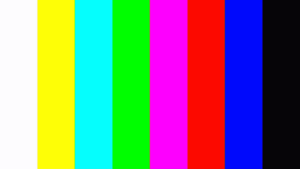
Pour le redémarrer, appuyez à nouveau sur le bouton d’alimentation et la PS5 démarrera normalement.

2. Reconstruire la base de données PS5
Nous allons reconstruire la base de données à partir du mode sans échec. Ce processus ne supprimera pas vos données de la PS5, mais il aidera à corriger et à éviter les erreurs sur la console.
La première chose à faire est d’avoir notre téléviseur ou notre moniteur sans signal PS5 car il va bien.
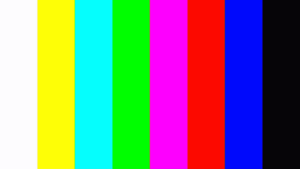
Nous allons maintenant passer à la PS5 et maintenir enfoncé le bouton «Power» pendant quelques secondes. Vous devrez entendre un premier bip et attendre un second bip, puis relâcher.

Maintenant, nous allons voir un avertissement sur la console, nous serons en mode sans échec.

Lorsque cet avis apparaît sur la console, nous connecterons le contrôleur USB C à la console et maintiendrons le bouton PS enfoncé.

Nous aurons déjà accès au menu des actions PS5 en mode sans échec. Maintenant, nous allons cliquer sur ‘Reconstruire la base de données’.

Puis choisissez ‘Accepter’
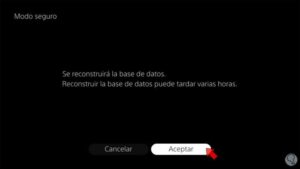
Le processus de reconstruction de la base de données démarre et la console redémarre normalement. N’oubliez pas que nous ne supprimerons pas les données de notre PS5. Après cela, notre PS5 redémarrera et les problèmes de gel sur PS5 seront résolus.

De cette façon, nous pouvons résoudre le fait que notre PS5 est gelée et bloquée, ce qui nous permet de la redémarrer et de la réparer.
